Foto's met lage resolutie repareren [Online en mobiele programma's]
Tegenwoordig maken mensen foto's voor documentatie, halen ze herinneringen op, delen ze online en gebruiken ze zelfs om winst te maken. Als vuistregel is het aan te raden om duidelijke en scherpe foto's te maken. Toch kunnen we niet altijd perfecte foto's maken. Door een menselijke fout of verkeerde camera-instellingen kunnen foto's er wazig uitzien. Soms kun je niet nog een opname maken omdat je niet meer terug kunt naar de locatie. Dat is behoorlijk frustrerend.
Maak je geen zorgen. Er zijn bruikbare middelen die u kunnen helpen bij het herstellen van foto's met een lage resolutie. Leren hoe foto's met een lage resolutie te herstellen, hebben we een gedetailleerde zelfstudie voorbereid die u kunt volgen om dit voor elkaar te krijgen. Daarnaast zullen we de beste programma's introduceren die u zullen helpen. Verkrijg de nodige informatie door hieronder te lezen.
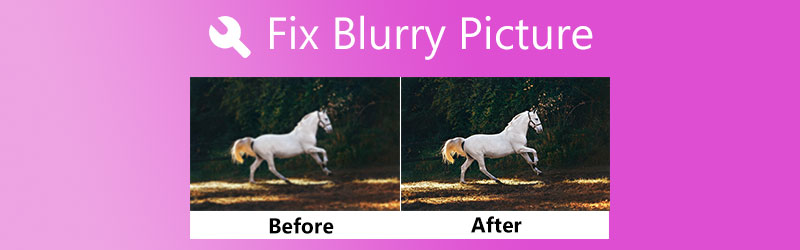

Deel 1. Wat maakt foto's wazig?
Uw foto's kunnen overal vlekken of een lichte onscherpte hebben. Veel oorzaken maken een foto wazig of hebben vlekken. Het kan te wijten zijn aan de verkeerde camera-instellingen. Je had geen goede grip op je apparaat, of je uitgevoerde bewerkingen die in een vlekkerige foto eindigden. Met andere woorden, het is soms onvermijdelijk om wazige foto's te maken. Desalniettemin kunt u nog steeds wazige foto's of foto's met een lage resolutie repareren. Daarom zullen we laten zien hoe je een foto minder wazig kunt maken met de beste programma's.
Deel 2. Hoe een wazig beeld op Windows en Mac te repareren
Online applicaties zijn uw ideale oplossing als u op uw pc wilt werken, maar niet dol bent op het downloaden van apps. Ontdek hoe u foto's minder wazig kunt maken terwijl we de lijst met online programma's opsplitsen waarmee u wazige foto's op uw Windows en Mac kunt herstellen.
1. Vidmore gratis afbeelding upscaler online
Vidmore Gratis afbeelding Upscaler online is een gratis webservice-app met essentiële functies om het uiterlijk van een beschadigde foto te verbeteren. Het kan u helpen gepixelde, vlekkerige of wazige foto's te corrigeren door in te zoomen en tegelijkertijd de kwaliteit te verbeteren. Met de AI-technologie van het programma wordt het verbeteringsproces gestimuleerd, zodat er minder menselijke tussenkomst is. Met andere woorden, u kunt uw foto verbeteren zonder ingewikkelde instellingen aan te passen.
Bovendien wordt het programma geleverd met vergrotingsfactoren die verantwoordelijk zijn voor het verder verbeteren van uw foto's. U kunt 2X, 4X, 6X en 8X upscale factoren selecteren, om de beste kwaliteit beelden te creëren. Leer hoe u een afbeelding minder wazig maakt door de onderstaande stappen te volgen.
Stap 1. Bezoek de website van het programma
Open eerst uw favoriete browser en bezoek de website van het programma via de link. Vervolgens moet u de startpagina van de tool invoeren.
Stap 2. Een wazige foto importeren
Druk op de Afbeelding uploaden op de hoofdpagina en selecteer de wazige foto die u wilt opschalen uit uw bestandsmap. Nadat u de gewenste foto hebt gevonden, dubbelklikt u erop om deze in het programma te uploaden.
Probeer Image Upscaler nu!
- Verbeter de fotokwaliteit.
- Vergroot de afbeelding naar 2X, 4X, 6X, 8X.
- Oude afbeelding herstellen, foto onscherp maken, enz.

Stap 3. Verbeter de foto
De foto wordt standaard verbeterd met een 2X upscale-factor. Als de resultaten niet bevredigend zijn, kunt u de resolutie van de foto aanpassen door een andere vergrotingsfactor te selecteren. U kunt kiezen tussen 2X, 4X, 6X en 8x. Om de wijzigingen te zien, beweegt u uw muiscursor over het afbeeldingsvoorbeeld.
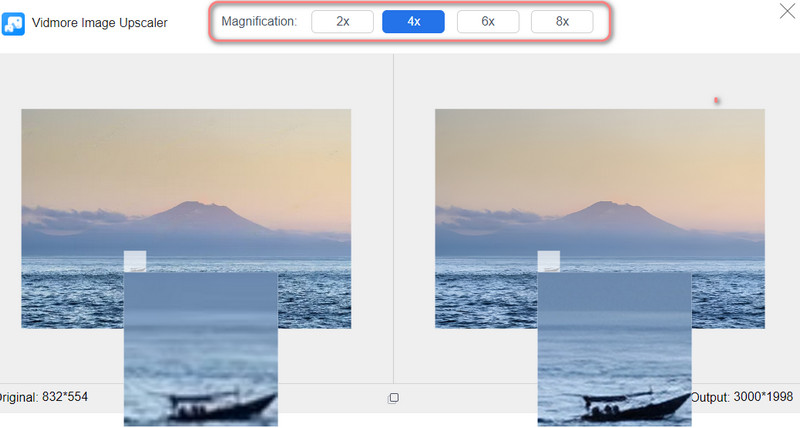
Stap 4. Sla de opgeschaalde foto op
Nadat de foto met succes is opgeschaald, drukt u op de Opslaan knop in de rechterbenedenhoek om het op uw computer te downloaden. U kunt nog een foto bewerken door op de . te klikken Nieuw beeld knop in de linkerbenedenhoek.

2. BeFunky
BeFunky is ook een uitstekende afbeeldingseditor die je kan helpen pixelachtige of wazige afbeeldingen te herstellen. Het programma biedt basisbewerkingsfuncties, waaronder bijsnijden, formaat wijzigen, de achtergrond verwijderen en retoucheerhulpmiddelen om foto's te verbeteren. U kunt ook effecten toepassen, van zwart-wittonen, warmere tonen, analoge tonen en nog veel meer. Er zijn ook overlays beschikbaar om uw foto te personaliseren. Als je van grafisch ontwerpen houdt, kun je profiteren van de Cartoonizer, Enhance DLX en Digital Art. Aan de andere kant, hier is hoe je een wazige foto kunt repareren met BeFunky.
Stap 1. Ga naar uw browser en bezoek de officiële website van het programma. Klik op de startpagina op Begin om toegang te krijgen tot de foto-editor.
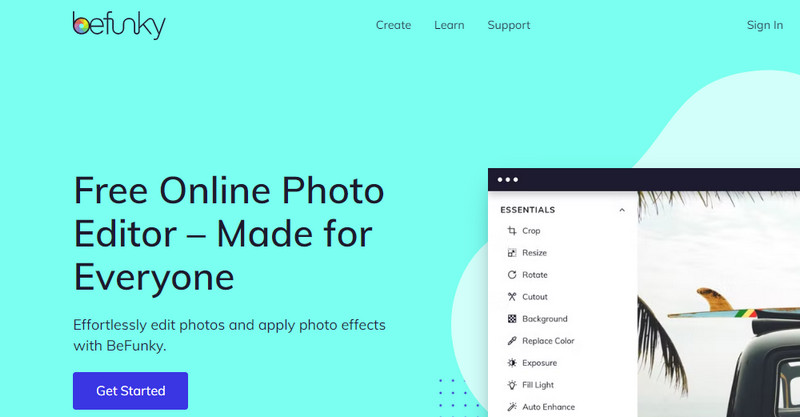
Stap 2. Upload nu een foto door op de te klikken Open knop in het bovenste menu. Optioneel kunt u de foto rechtstreeks naar de bewerkingsinterface van de tool slepen.
Stap 3. Druk in het linker zijpaneel op de Bewerk pictogram om toegang te krijgen tot de bewerkingstools. Tweak instellingen zoals Verscherpen en gladmaken totdat je het gewenste resultaat hebt. U kunt ook de AI-beeldverbetering om de kwaliteit automatisch te verhogen. Het laat echter een watermerk achter.
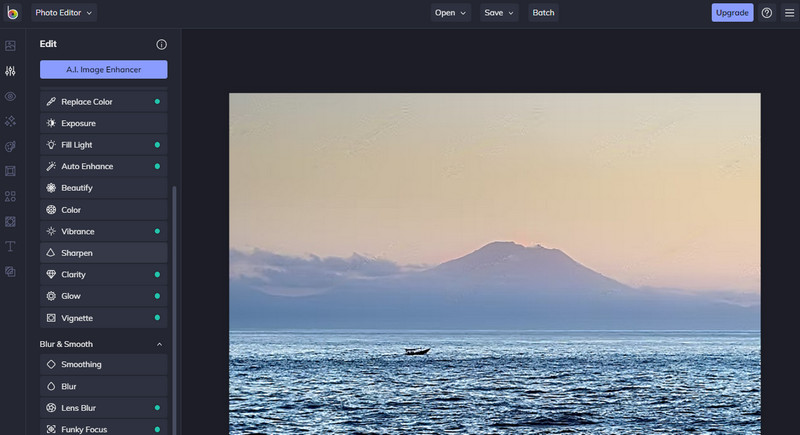
Stap 4. Druk tot slot op de Opslaan en kies een opslaglocatie waar u de bewerkte foto wilt opslaan. Je hebt zojuist geleerd hoe je een wazige foto op BeFunky kunt repareren.
3. Pixlr
Wazige foto's kunnen ook worden opgelost met behulp van Pixlr. Het is een webgebaseerd fotobewerkingsprogramma dat ook beschikbaar is op zowel iOS- als Android-apparaten. Het bevat een prachtige verzameling hulpmiddelen en functies voor het bewerken van foto's waarmee u het uiterlijk van uw foto kunt verfijnen. Wat nog belangrijker is, het wordt geleverd met een verscherpingstool waarmee u het wazige uiterlijk kunt corrigeren. Je kunt de scherpte tot het uiterste oppompen. Toch is de vervorming minder zichtbaar. Bekijk de onderstaande instructies als je wilt leren hoe je een foto minder wazig kunt maken met deze tool.
Stap 1. Ga eerst naar de pagina van het programma door de link in de adresbalk van uw browser te typen.
Stap 2. Klik op de hoofdpagina op de Start een fotobewerkingsproject, en je komt bij het bewerkingspaneel.
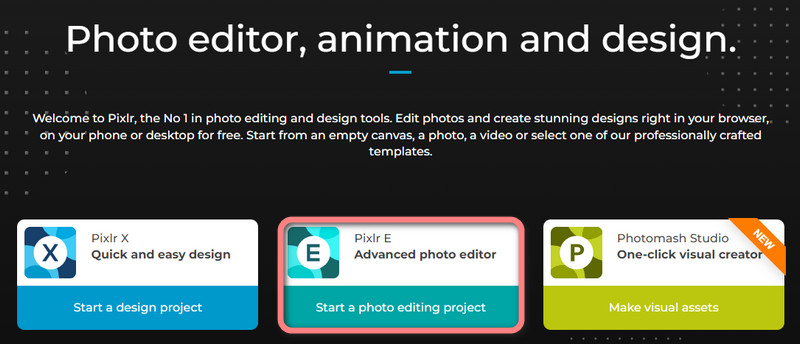
Stap 3. Klik vervolgens op het Afbeelding openen knop en upload uw gewenste foto vanuit de bestandsmap.
Stap 4. Navigeer in het hoofdmenu naar Filter > Details > Verscherpen. Hierna verschijnt een dialoogvenster waarin u de waarde voor verscherping kunt aanpassen. Stel het gewenste bedrag in met behulp van de schuifregelaar en druk op Toepassen om de bewerking te bevestigen.
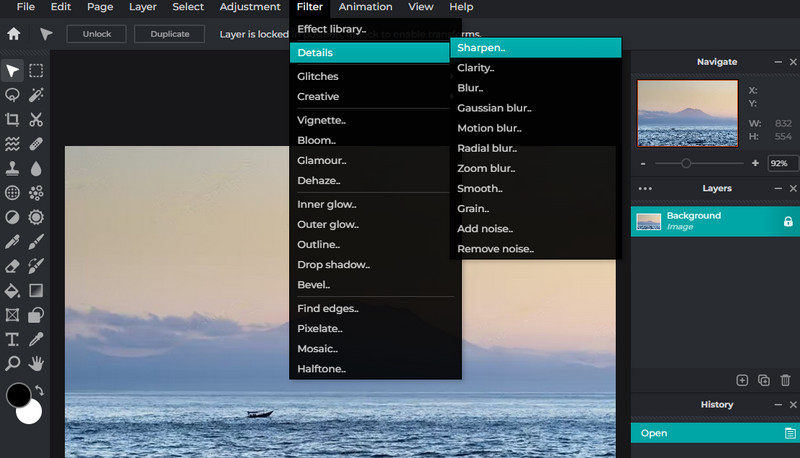
Stap 5. Klik ten slotte op het het dossier menu en selecteer Exporteren. Hier kunt u een bestandsindeling selecteren.
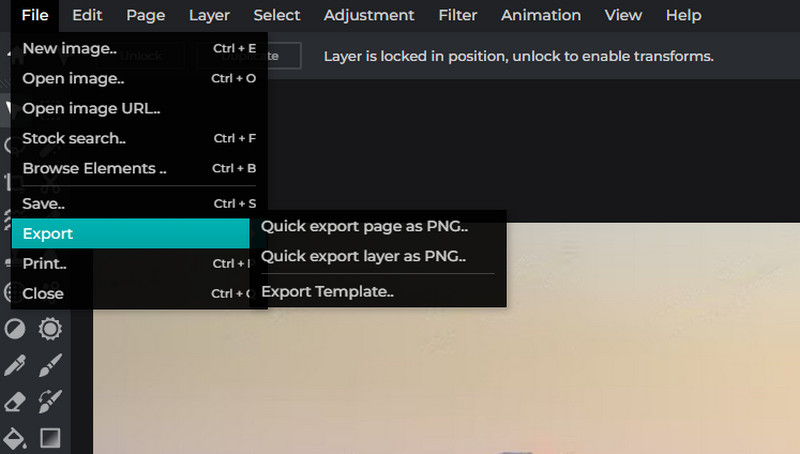
Deel 3. Gids Hoe een wazig beeld op Android- en iOS-apparaten te repareren
Bij het gebruik van smartphones om foto's te maken, zijn er gevallen waarin de camera ongewenste vegen vertoont. Je hebt het niet meteen ontdekt omdat je je haastte om foto's te maken van het speciale moment. Maak je geen zorgen. Er zijn apps voor apparaten met aanraakbediening, zoals iOS en Android, waarmee u wazige foto's binnen handbereik kunt corrigeren.
1. Remini (iOS)
Remini is geweldig voor het herstellen van beschadigde, korrelige, gepixelde foto's van lage kwaliteit om ze om te zetten in heldere fotografie. Net als Vidmore Image Upscaler is het programma doordrenkt met AI-technologie van filmkwaliteit die het proces van het verbeteren van foto's zal vergemakkelijken. Hier leest u hoe u een wazig beeld op iOS kunt oplossen.
Stap 1. Zoek naar Remini in de App Store en installeer het op je apparaat.
Stap 2. Start de tool en sta uw fotoalbum toe. Daarna worden uw foto's op het startscherm geladen.
Stap 3. Selecteer een foto om te verbeteren en tik op de Verbeteren knop. Wacht vervolgens tot de tool de foto heeft verwerkt.
Stap 4. Direct daarna toont het u de originele en nieuwe foto's. Onder aan uw scherm worden de verbeterde delen van de foto weergegeven. Tik ten slotte op de Downloaden pictogram in de rechterbovenhoek om de bewerkte foto op te slaan.
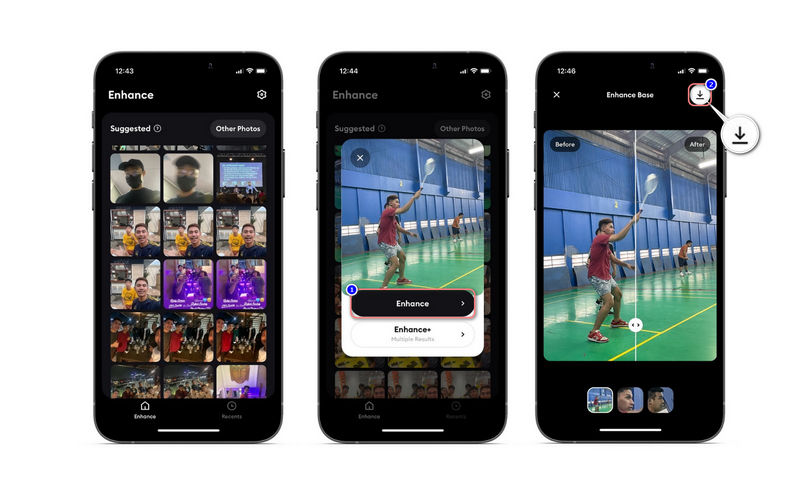
2. Snapseed (Android)
Als je wilt leren hoe je een wazig beeld op Android kunt corrigeren, kun je Snapseed gebruiken. Het wordt geleverd met de optie Details die vergelijkbaar is met Pixlr om u te helpen uw foto's onscherp te maken. Bovendien kan het programma u helpen bij het bijsnijden, verfijnen, uitbreiden, glamourgloed toepassen en nog veel meer. Aan de andere kant, hier is hoe je een foto niet wazig kunt maken.
Stap 1. Installeer en start de mobiele app op uw Android-apparaat.
Stap 2. Tik op het Plus knop op het startscherm van de app en geef toestemming voor toegang tot uw foto's.
Stap 3. Tik nu op HULPMIDDELEN en selecteer HDR-landschap uit de menukaart. Configureer de instellingen en klik op het vinkje in de rechterbenedenhoek om de wijzigingen op te slaan.
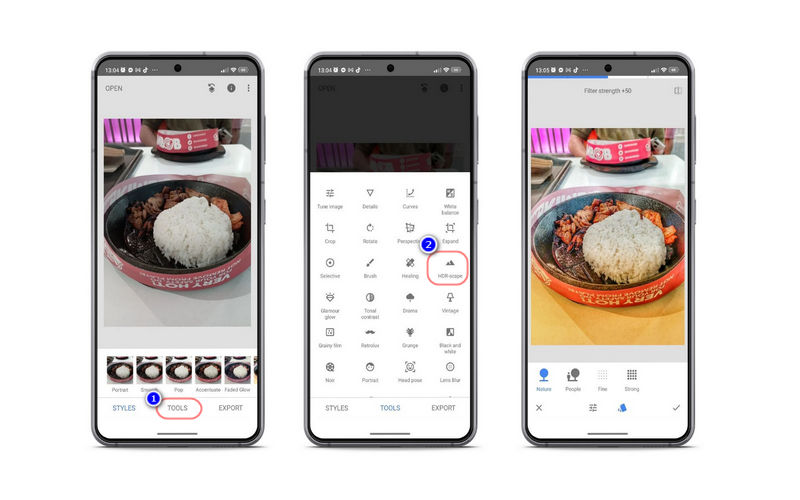
Deel 4. Tips voor het maken van heldere en scherpere foto's
Als je wilt leren hoe je een foto niet wazig kunt maken, kun je deze handigheidjes of trucs gebruiken om je te helpen.
◆ Als u fotografeert met een handheld-apparaat, zoek dan een statief om stabiel en stil foto's te maken.
◆ U kunt proberen in de burst-modus te fotograferen om meerdere opnamen tegelijk te maken. Zeker, 1 of 2 zullen scherp zijn.
◆ Afstandsbediening of draadontspanner kan u ook helpen heldere en scherpere foto's te maken.
◆ Veel camera's en lenzen hebben een ingebouwd vibratiereductiesysteem. Je kunt het gebruiken om het schudden te verminderen en een gestabiliseerde opname te maken.
◆ U kunt ook uw ISO verlagen om digitale ruis te elimineren.
Deel 5. Veelgestelde vragen over wazige foto's
Wat is de meest typische oorzaak van wazige foto's?
Als er één veelvoorkomende oorzaak is van wazige foto's, dan is dat bewegingsonscherpte. Het is een situatie in het vastleggen van een foto waarbij het onderwerp beweegt op het moment van vastleggen.
Waarom zijn mijn telefoonfoto's wazig?
Probeer de camera van je telefoon te controleren, want deze kan vlekken van vingerafdrukken bevatten. Het kan ook zijn dat je handen schudden toen je een foto nam.
Wat is de beste manier om de foto een betere kwaliteit te geven?
U kunt het formaat van de foto vergroten, mits deze de optimale pixeldichtheid heeft. Het zou de resolutie van uw foto moeten verhogen, wat resulteert in een foto van betere kwaliteit.
Gevolgtrekking
Het is frustrerend om een speciaal moment vast te leggen om erachter te komen dat de foto een lage resolutie heeft of wazig is. In dergelijke gevallen kunt u leren een wazige foto herstellen. Daarom is dit bericht gemaakt. Probeer elke methode en kijk welke manier voor u het beste werkt.


